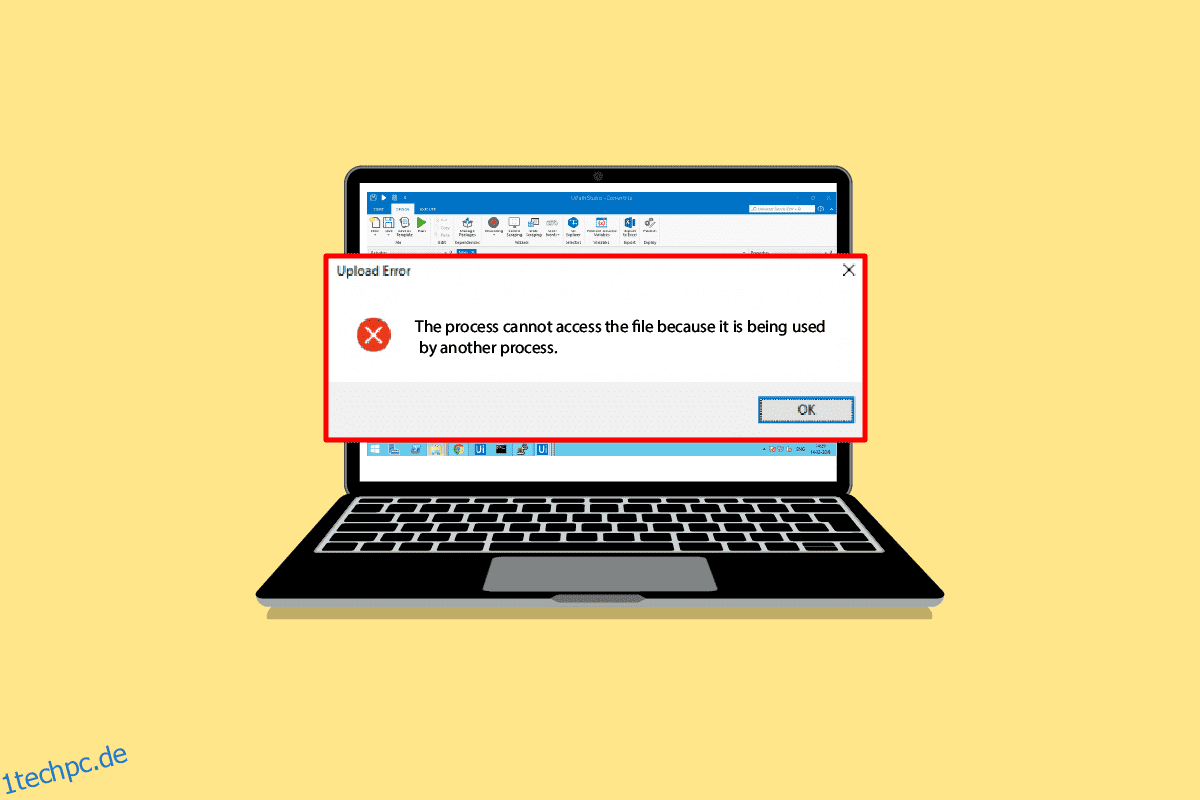BitTorrent ist eines der beliebtesten Peer-to-Peer-Filesharing-Tools. BitTorrent wurde erstmals im Jahr 2001 eingeführt und wurde Ende der 2010er Jahre immer beliebter. In letzter Zeit haben viele Benutzer den BitTorrent-Fehler festgestellt, dass der Prozess nicht auf Probleme zugreifen kann, während sie versuchen, Dateien aus dem Tool herunterzuladen. Dieser Fehler kann zu Unterbrechungen beim Herunterladen der Dateien über BitTorrent führen. Wenn Sie sich auch fragen, warum erhalte ich die Meldung, dass der Prozess nicht auf die Datei in BitTorrent zugreifen kann? Die Gründe dafür können vielfältig sein. Lesen Sie diesen Artikel, um dieses Problem zu beheben.
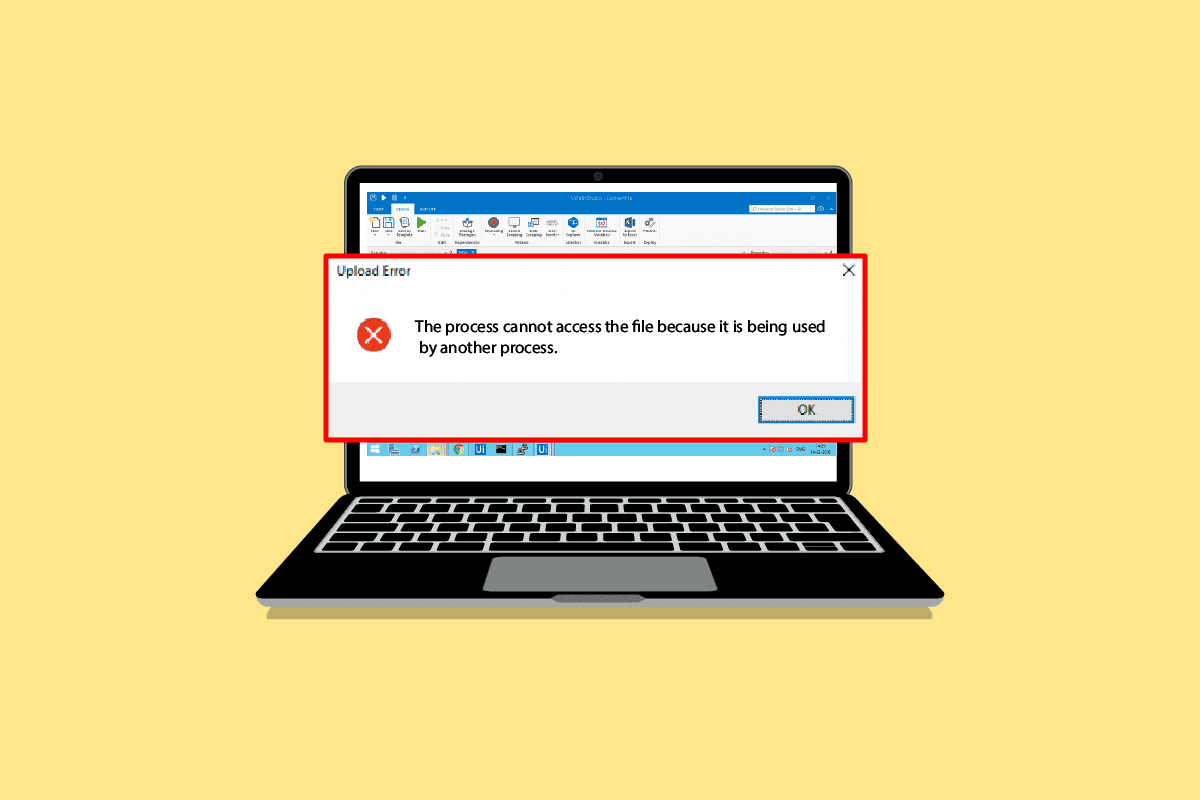
Inhaltsverzeichnis
So beheben Sie den BitTorrent-Fehler, auf den der Prozess in Windows 10 nicht zugreifen kann
Es kann mehrere Gründe für BitTorrent-Fehler beim Herunterladen von Dateien geben. Einige der möglichen Gründe sind unten aufgeführt:
- Fehler durch störende Anwendungen
- Fehler aufgrund von Microsoft Defender
- Fehler aufgrund des Download-Ordners
- Fehler durch Antivirenprogramm
- Fehler aufgrund des Speicherorts der Download-Datei
- Fehler im BitTorrent-Client
Die folgende Anleitung stellt Ihnen Methoden zur Behebung von BitTorrent-Fehlern zur Verfügung.
Methode 1: PC neu starten
Die grundlegende Fehlerbehebung für alle Probleme besteht darin, Ihr Gerät neu zu starten. Dies würde leicht vorübergehende Störungen beheben. Befolgen Sie die folgenden Schritte.
1. Drücken Sie die Windows-Taste und klicken Sie auf die Option Energie.
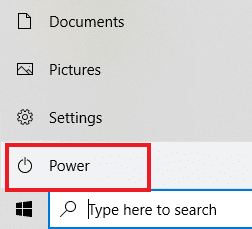
2. Wählen Sie Neustart.
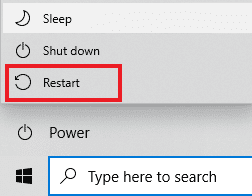
Methode 2: Starten Sie BitTorrent neu
Wenn der BitTorrent-Client versucht, in eine Datei zu schreiben, die bereits in einer anderen Anwendung geöffnet ist, kann dies dazu führen, dass der Prozess nicht auf Fehler zugreifen kann. Dieses Problem kann durch einen Neustart des BitTorrent-Clients behoben werden. Im Folgenden sind die Schritte zum Neustarten des BitTorrent-Clients aufgeführt.
1. Drücken Sie gleichzeitig die Tasten Strg + Umschalt + Esc, um den Task-Manager zu öffnen.
2. Klicken Sie auf der Registerkarte Prozesse mit der rechten Maustaste auf den BitTorrent-Prozess.
3. Wählen Sie dann die Option Aufgabe beenden.
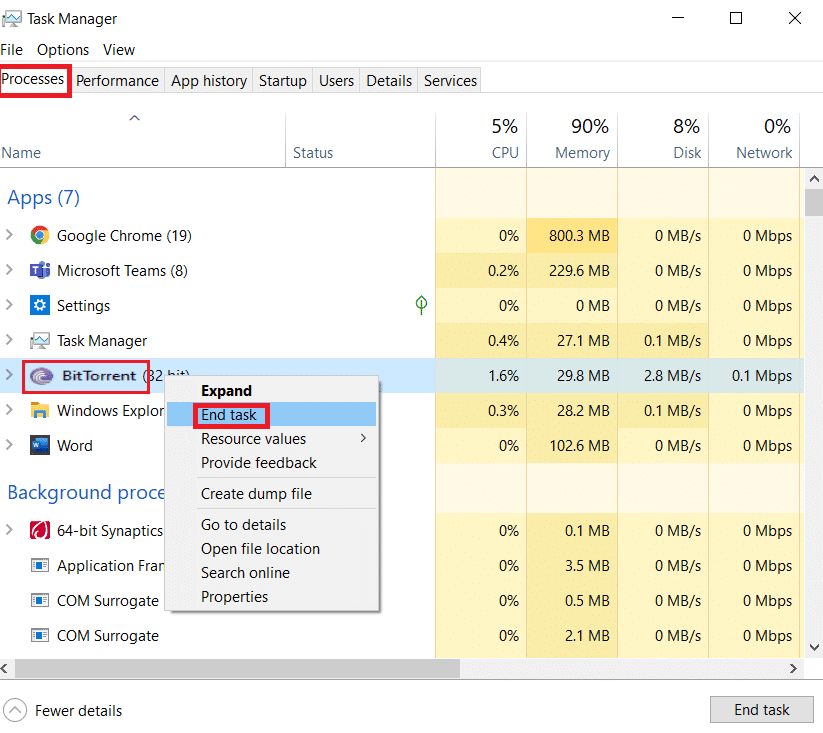
4. Öffnen Sie nun die BitTorrent-App erneut.
Methode 3: Schließen Sie störende Prozesse
Wenn der aktuelle Ordner des Torrents in einem Dateiindizierungstool geöffnet ist, kann es beim Herunterladen der Datei zu Problemen kommen. Wenn eine Drittanbieteranwendung versucht, Daten in dieselbe Datei wie BitTorrent zu schreiben, kann der BitTorrent-Fehler auftreten, auf den der Prozess nicht zugreifen kann. Um dies zu vermeiden, sollten Sie alle diese störenden Anwendungen auf Ihrem PC schließen. Wenn das manuelle Schließen der Apps nicht funktioniert. Sie können diesen einfachen Schritten folgen, um die Hintergrundaufgaben zu beenden. Lesen Sie unseren Leitfaden zum Beenden von Tasks in Windows 10 und implementieren Sie ihn.
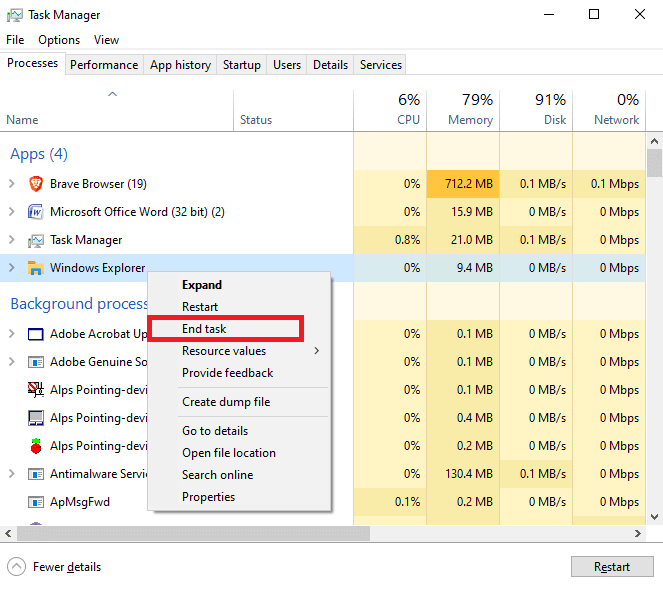
Methode 4: Ausschluss in Windows Defender hinzufügen
Um den BitTorrent-Fehler zu beheben, auf den der Prozess nicht zugreifen kann, können Sie auch versuchen, den Download-Ordner vom Windows-Verteidiger auf die Whitelist zu setzen. Um den Download-Ordner auf die Whitelist zu setzen, müssen Sie einen Ausschluss für den jeweiligen Ordner hinzufügen. Sie können dies tun, indem Sie diesen einfachen Schritten folgen.
1. Drücken Sie gleichzeitig die Tasten Windows + I, um die Einstellungen zu öffnen.
2. Klicken Sie auf Update & Sicherheitseinstellungen.
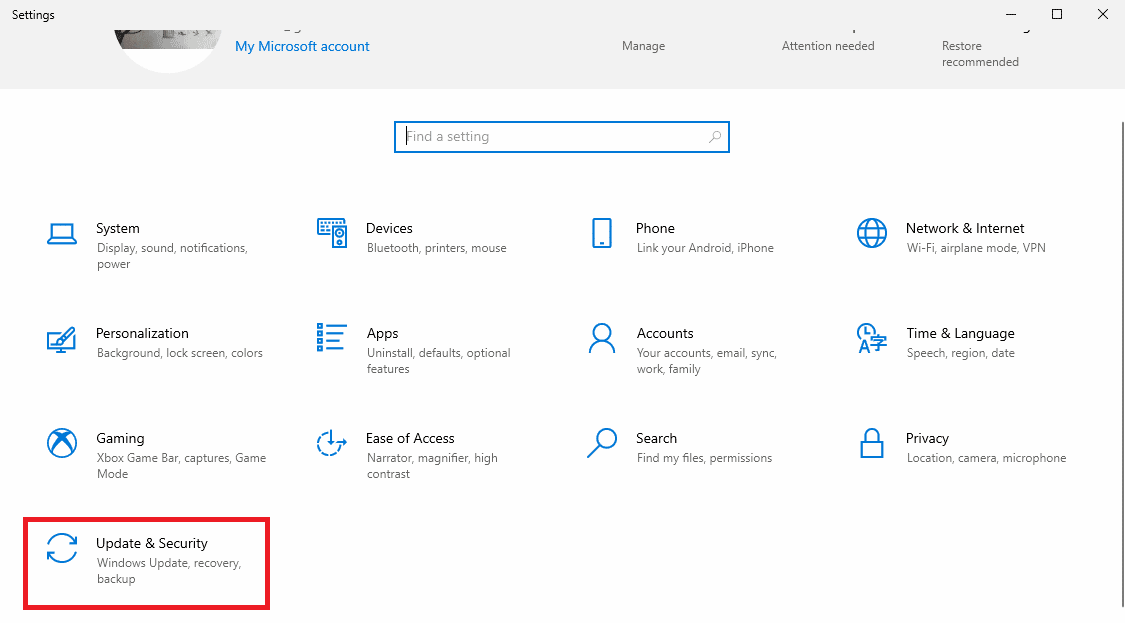
3. Klicken Sie im linken Bereich auf Windows-Sicherheit.
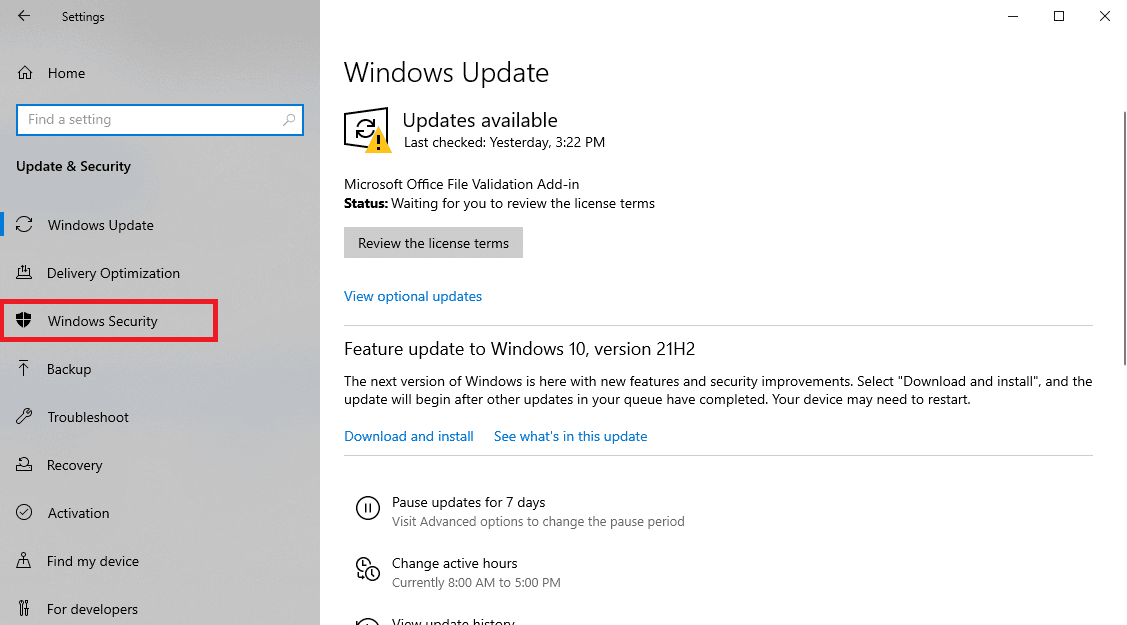
4. Klicken Sie auf Viren- & Bedrohungsschutz.
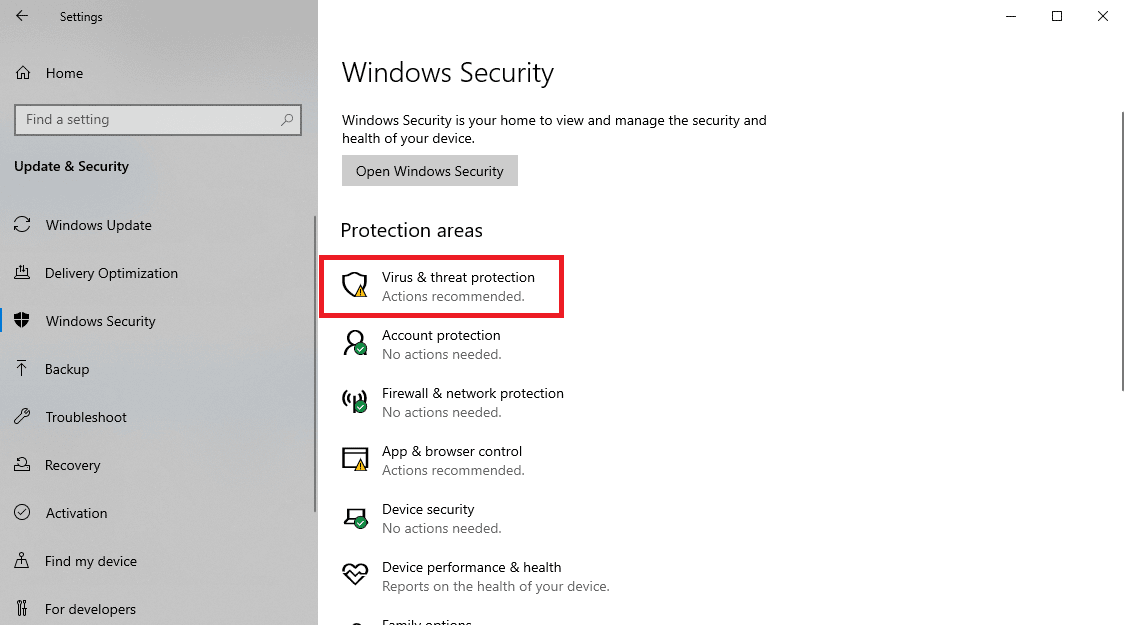
5. Klicken Sie unter Einstellungen für Viren- und Bedrohungsschutz auf Einstellungen verwalten.
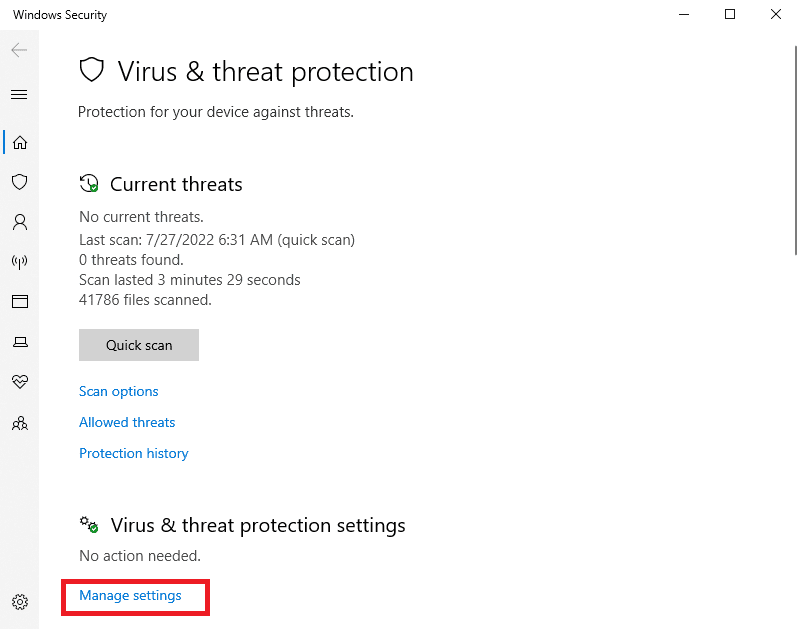
6. Scrollen Sie nach unten zum Abschnitt Ausschlüsse und klicken Sie auf Ausschlüsse hinzufügen oder entfernen.
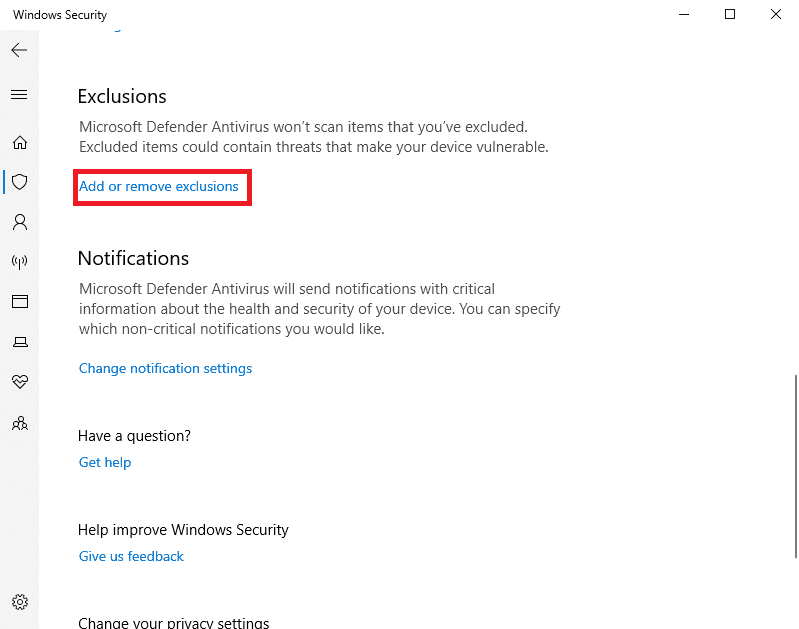
8. Klicken Sie nun auf Ausschluss hinzufügen und wählen Sie Ordner.
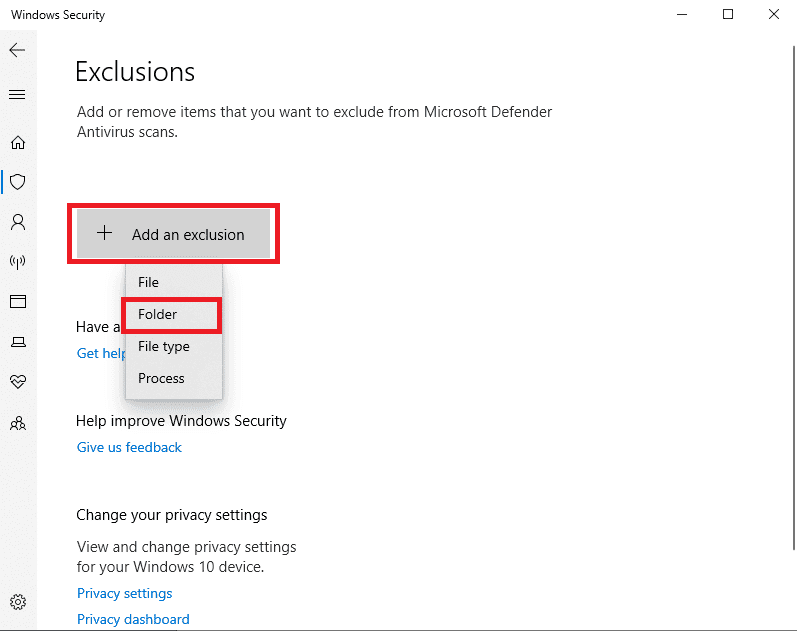
9. Wählen Sie den Ordner aus, in den Sie die Datei herunterladen möchten.
Methode 5: Ausschluss im Antivirenprogramm hinzufügen (falls zutreffend)
Wenn Ihr Antivirus Fehler beim Herunterladen von Dateien verursacht, können Sie versuchen, einen Ausschluss im Antivirus-Programm hinzuzufügen, um diesen BitTorrent-Fehler zu beheben, auf den der Prozess nicht zugreifen kann.
Hinweis: Wir haben die Schritte für Avast Free Antivirus als Beispiel gezeigt.
1. Öffnen Sie Avast Antivirus und klicken Sie oben rechts auf die Menüoption.

2. Wählen Sie aus der Dropdown-Liste Einstellungen aus.
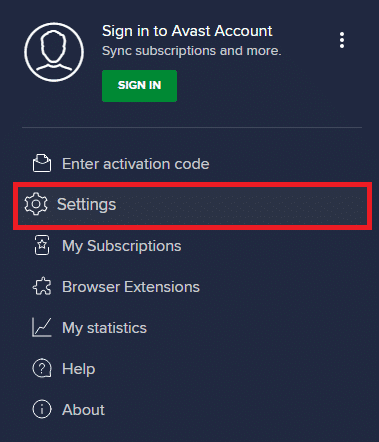
3. Gehen Sie auf der Registerkarte Allgemein zu Blockierte und zugelassene Apps.
4. Klicken Sie unter dem Abschnitt Liste der zugelassenen Apps auf APP zulassen.
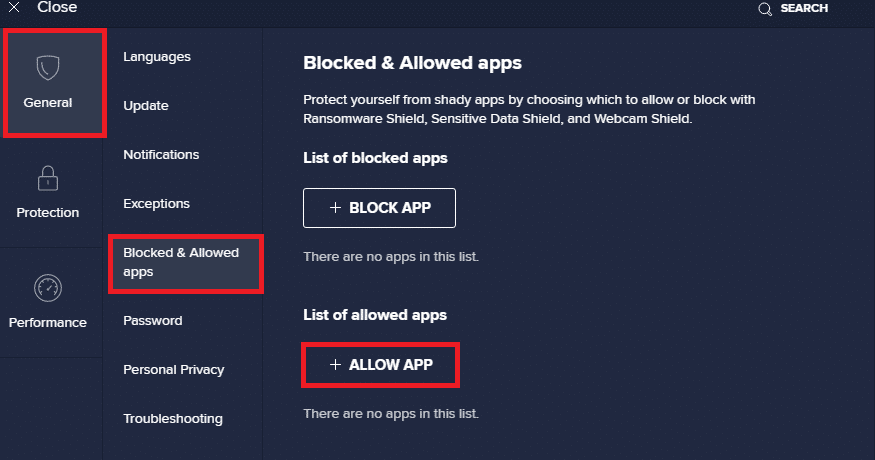
5. Klicken Sie nun auf HINZUFÜGEN, entsprechend dem BitTorrent-Pfad, um ihn zur Whitelist hinzuzufügen.
Hinweis: Wir haben unten gezeigt, dass App Installer als Ausschluss hinzugefügt wird.
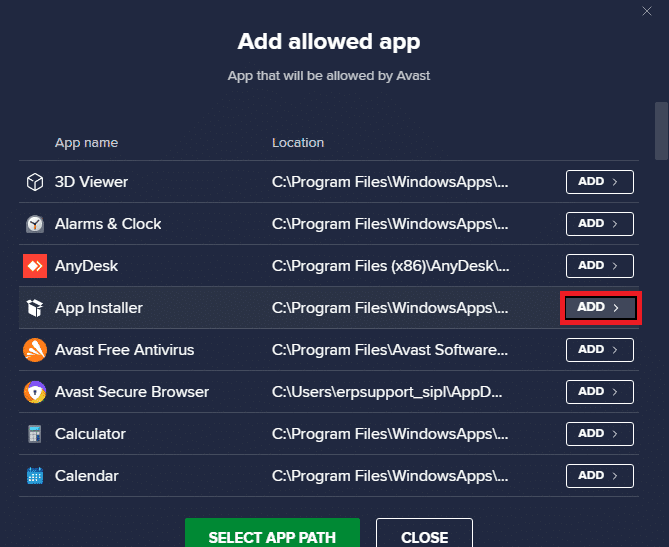
Methode 6: Deaktivieren Sie die Windows Defender-Firewall (nicht empfohlen)
Microsoft Defender scannt mithilfe des Echtzeitschutzes alle heruntergeladenen Dateien auf mögliche Malware oder ähnliche Bedrohungen für Ihren PC. Manchmal kann ein BitTorrent-Download vom Microsoft Defender unterbrochen werden. Um dieses Problem zu beheben, können Sie versuchen, den Echtzeitschutz auf Ihrem System zu deaktivieren. Lesen Sie unsere Anleitung zum Deaktivieren der Windows 10-Firewall, um die Windows Defender-Firewall auf Ihrem PC sicher zu deaktivieren.
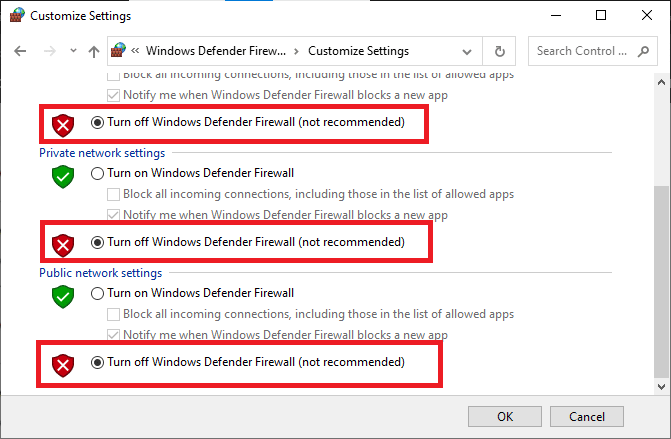
Stellen Sie nach der Behebung des Problems sicher, dass Sie die Windows-Firewall wieder aktivieren. Ein Gerät ohne Sicherheitssuite ist immer anfällig für Malware-Angriffe.
Methode 7: Antivirus vorübergehend deaktivieren (falls zutreffend)
Wenn Sie ein Antivirenprogramm eines Drittanbieters verwenden, verursacht das Antivirenprogramm möglicherweise einen BitTorrent-Fehler, auf den der Prozess nicht zugreifen kann. Eine der Maßnahmen zur Vermeidung dieses Problems besteht darin, das Antivirenprogramm auf Ihrem PC zu deaktivieren. Sie können diesen einfachen Schritten folgen, um ein Antivirenprogramm sicher von Ihrem Computer zu deinstallieren. Lesen Sie unsere Anleitung zum vorübergehenden Deaktivieren von Antivirus unter Windows 10 und implementieren Sie dasselbe.
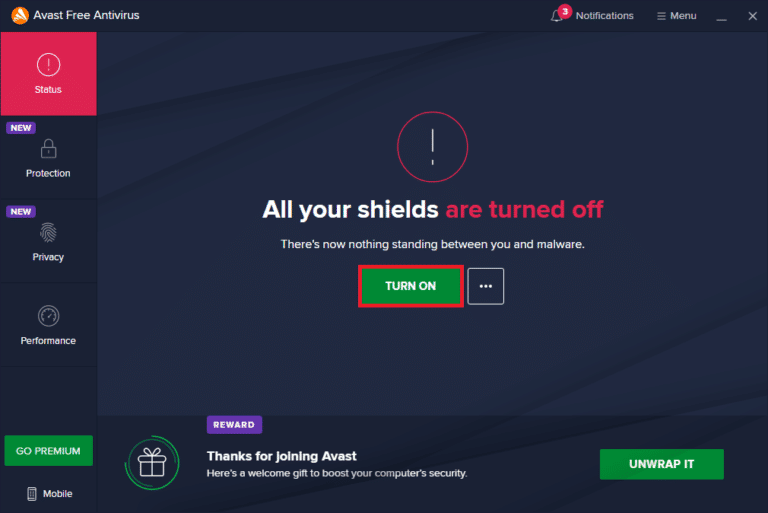
Nachdem Sie die Datei heruntergeladen haben, aktivieren Sie das Antivirenprogramm erneut. Ein System ohne Sicherheitssuite wäre anfällig für Virenangriffe.
Hinweis: Sie können das Antivirenprogramm auch deinstallieren, dies wird jedoch nicht empfohlen.
Methode 8: Datei außerhalb von Cloud-Ordnern erneut herunterladen (falls zutreffend)
Wenn Sie immer noch verwirrt sind, warum ich beim Versuch, einen Download von BitTorrent durchzuführen, den Fehler „Der Prozess kann nicht auf die Datei zugreifen“ erhalte, sollten Sie überprüfen, wo Ihre Dateien heruntergeladen werden. Wenn sich Ihr Download-Ordner in einem Cloud-Ordner wie OneDrive, Google Drive oder Dropbox befindet, möchten Sie dies möglicherweise ändern. Sie können diesen Fehler vermeiden, indem Sie den Download außerhalb des Cloud-Ordners speichern, vorzugsweise auf Laufwerk C:. Sie müssen die Torrent-Datei neu laden und den aktuellen Download entfernen, um dies auszuführen. Sie können diesen Schritten folgen, um den aktuellen Download von BitTorrent zu entfernen.
1. Drücken Sie die Windows-Taste, geben Sie BitTorrent ein und klicken Sie dann auf Öffnen.
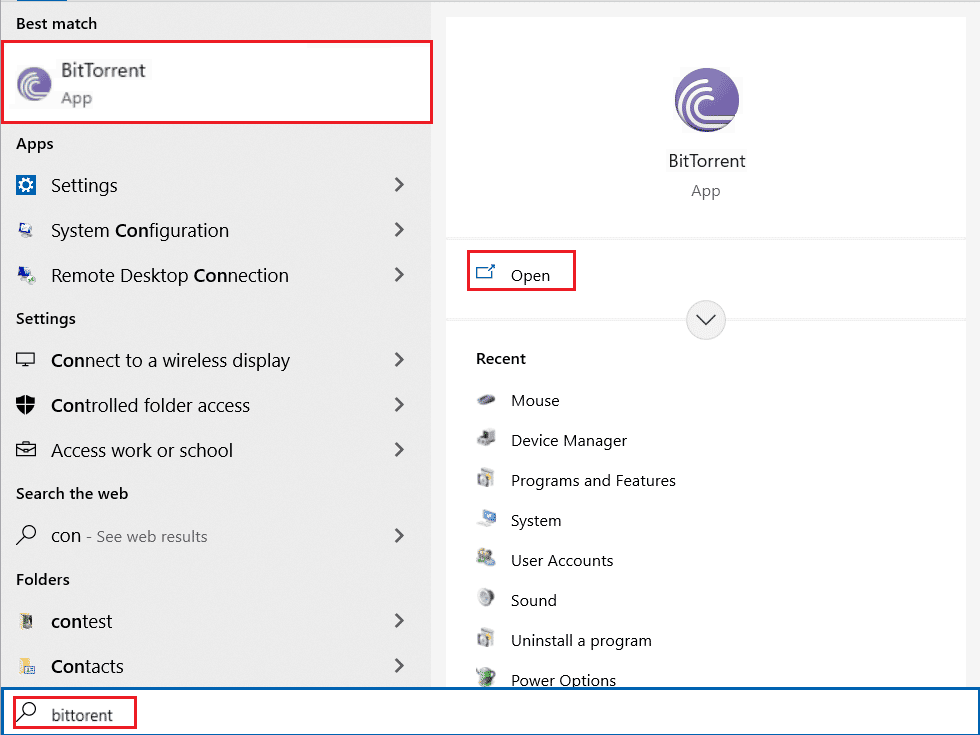
2. Klicken Sie mit der rechten Maustaste auf die aktuell heruntergeladene Torrent-Datei.
3. Klicken Sie dann auf die Option Entfernen und.
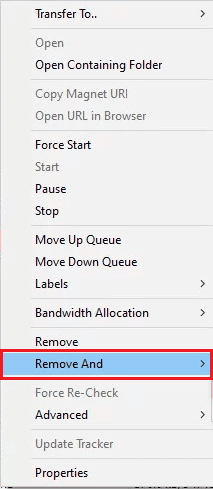
4. Wählen Sie hier .torrent + Daten löschen.
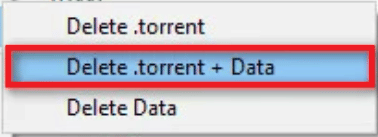
5. Klicken Sie in der Sicherheitsabfrage auf Ja.
6. Doppelklicken Sie nun auf die herunterzuladende Datei und wählen Sie einen anderen Ort als einen beliebigen Cloud-Speicherort.
Häufig gestellte Fragen (FAQs)
Q1. Warum kann ich keine Dateien von BitTorrent herunterladen?
Ans. Es kann viele Gründe dafür geben, dass BitTorrent keine Dateien herunterlädt, z. B. eine störende Anwendung und Probleme aufgrund von Windows Defender.
Q2. Kann ich BitTorrent-Downloads in Cloud-Ordnern speichern?
Ans. Ja, BitTorrent bietet Ihnen Tools, um Ihre Downloads direkt in Cloud-Ordnern zu speichern.
Q3. Wie entferne ich Dateien von BitTorrent?
Ans. Wählen Sie die Datei aus und drücken Sie die Entf-Taste, um die Datei zu löschen. Sie können die Datei auch aus dem Papierkorb entfernen.
***
Wir hoffen, dass diese Anleitung hilfreich war und dass Sie den BitTorrent-Fehler, auf den der Prozess nicht zugreifen kann, auf Ihrem Computer beheben konnten. Kommentieren Sie unten und teilen Sie uns mit, welche Methode für Sie funktioniert hat. Auch wenn Sie Fragen, Anregungen oder Vorschläge haben, können Sie diese gerne mit uns teilen.